

M4A 형식 i후계자로 알려져 있다. MP3. M4A는 대중적인 제품에 비해 품질이 더 좋기 때문에 많은 사람들이 MXNUMXA를 선호합니다. MP3. However, users are bothered because M4A lacks one important feature – compatibility.
This is why they still ought to transform their files to other file formats like WAV. They also like M4P로 MP3 변환. 여기서 논의의 주요 포인트는 방법입니다. M4A를 WAV로 변환 순식간에 – 쉽고 빠르게.
M4A is usually utilized by Apple devices. This audio format usually works on the applications which are supported by devices made by Apple Inc. For example, you can only play such M4A audio files in applications like iTunes.
You cannot have those streamed in Windows Media Player나 다른 미디어 플레이어를 사용할 수 있습니다. 사람들은 이것을 번거롭게 생각합니다. 왜 M4A를 WAV 오디오 형식으로 변환할까요? 이 기사의 첫 번째 부분에서 그 이유를 알게 될 것입니다.
컨텐츠 가이드 파트 1 : M4A를 WAV로 변환하는 이유는 무엇입니까?2 부 : iTunes에서 M4A를 WAV로 어떻게 변환합니까?제 3 부 : 전문 변환기에서 M4A를 WAV로 변환하는 방법?파트 4 : 온라인 변환기에서 M4A를 WAV로 어떻게 변환 할 수 있습니까?파트 5 : 전반적인 요약
M4A 사용자는 항상 호환성 측면에서 문제에 직면하므로 일반적인 해결책은 파일을 다른 형식으로 변환하는 것입니다. 자, 다음 질문은, 왜 WAV?
더 깊이 생각해보면, M4A를 WAV로 변환한다면 호환성과 관련하여 마주치는 어려움이 해결될 것입니다. 이는 WAV 형식의 오디오 파일이 다음과 같은 많은 기기와 음악 플레이어에서 완벽하게 재생 가능하기 때문입니다. Windows 미디어 플레이어, Creative Zen, 안드로이드 가젯, PSP 등이 있습니다.
위에 추가된 WAV는 압축되지 않은 반면 M4A는 오디오 품질이 손실되기 때문에 M4A에 비해 품질이 훨씬 높습니다. 이는 WAV 파일이 M4A보다 파일 크기가 더 큰 주된 이유이기도 합니다.
이제 m4a를 WAV로 어떻게 변환합니까? 이 기사의 다음 부분에서 그 모든 점을 알아보겠습니다.
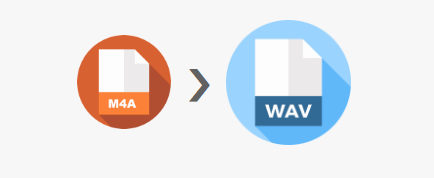
당신은 충격을 받았을 것입니다. 아마도 개인용 컴퓨터에 이미 설치되어 있는 애플리케이션을 사용하여 M4A를 WAV로 변환하는 방법이 있습니다. Windows 또는 Mac) 그리고 그러한 응용 프로그램은 iTunes. 이미 컴퓨터에있는 경우 아래에 설명 된 지침을 따르기 만하면됩니다. 이 방법을 시도하기 전에 아래에 명시된 두 가지 사항에 유의하십시오.
위의 두 가지 항목을 잘 다루고 있다면 iTunes 응용 프로그램을 완전히 활용하여 M4A를 WAV로 변환하는 방법을 확인하십시오. 아래는 당신을위한 가이드입니다.
각 세 가지에 대한 자세한 설명은 아래에서 더 설명합니다.
개인용 컴퓨터에 이미 iTunes 응용 프로그램이 있는 경우 간단히 이 응용 프로그램을 열면 됩니다. 아직 설치하지 않은 경우 Apple 스토어 또는 Google Play 스토어로 이동하여 설치를 진행할 수 있습니다.
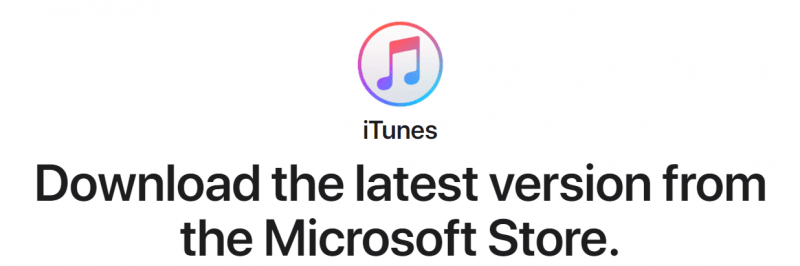
다음으로 할 일은 아이튠즈 메인 인터페이스 상단에있는 "편집"버튼으로 이동하는 것입니다. 새로운 옵션이 표시됩니다. "Preferences"버튼을 선택했는지 확인하십시오. 새 팝업 창이 화면에 표시됩니다. "다음을 사용하여 가져 오기"옵션에서 "WAV 인코더"를 선택합니다. 그런 다음 팝업 창의 하단 영역에있는 "확인"버튼을 누르기 만하면됩니다.
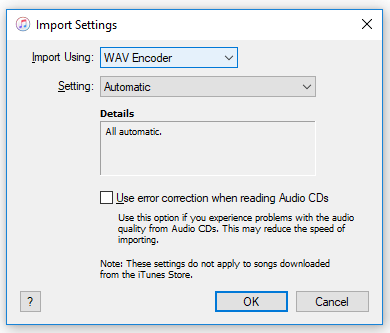
처음 두 단계가 완료되면 이제 변환할 M4A 파일을 선택할 수 있습니다. 선택한 후 "파일", "변환"으로 이동하고 옵션에서 "WAV 버전 만들기"를 선택하세요.
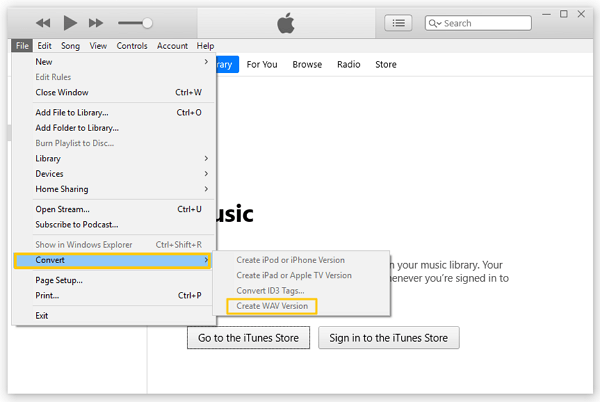
iTunes 응용 프로그램을 사용하여 M4A 파일을 WAV 형식으로 변환하는 것이 전부입니다. 더 나은 도구를 찾고 있다면 이 블로그 게시물의 다음 부분에서 하나의 변환기를 공유하겠습니다.
iTunes를 변환기로 사용하는 데 사소한 문제가있는 것 같으므로 최고의 추천 이것의 사용입니다 DumpMedia 애플 뮤직 변환기 M4A를 WAV로 변환합니다. 이 도구는 M4A에서 WAV 로의 변환에 매우 훌륭하고 이상적입니다. 변환 기능 외에도 아래의 다른 기능을 즐길 수 있습니다.
또한 설치를 진행하기 위해 필요한 도구와 요구 사항에 대해 더 알고 싶다면 사이트를 확인하십시오. 이제 이것을 사용하여 M4A를 WAV로 변환하는 방법에 대한 세부 정보를 알고 싶다면 DumpMedia Apple Music Converter에 대해서는 아래를 참고하시면 됩니다.
다운로드 및 설치 DumpMedia 컴퓨터의 Apple Music Converter. 소프트웨어가 설치되었는지 확인하고 응용 프로그램을 실행하면 가장 먼저 WAV로 변환하려는 모든 M4A 파일을 로드하고 가져오는 것입니다. 여기에서 여러 파일을 처리할 수 있다는 점을 기억하세요. 원하는 만큼 M4A 파일을 추가하세요.

모든 M4A 파일을 가져온 후에는 이 섹션에서 출력 형식을 선택해야 합니다. 목록의 "출력 형식" 옵션에서 WAV를 선택합니다. 비트 및 샘플 속도와 같은 출력 설정을 편집해야 합니다. 변환된 파일이 저장될 위치를 지정하려면 출력 경로도 추가해야 합니다.

이제 해야 할 일은 "변환" 버튼을 눌러 마침내 전체 변환 프로세스를 시작하는 것입니다. 변환된 파일이 스트리밍 준비가 될 때까지 몇 분 정도 기다리면 됩니다.

원하는 다른 미디어 플레이어에서 파일을 공유, 전송 및 재생할 수 있습니다.
고려할 수 있는 또 다른 옵션은 온라인 변환기를 사용하여 M4A를 WAV 형식으로 변환하는 것입니다. 이러한 도구를 활용하려면 전체 변환 프로세스 동안 안정적인 인터넷 연결과 신뢰할 수 있는 온라인 변환기가 있는지 확인하면 됩니다.
온라인 도구는 무료로 사용할 수 있으므로 처리할 수 있는 파일 수, M4A 파일 크기, 출력 품질 등 일부 제한 사항이 있다는 점을 참고하세요.
웹에서 검색하면 다양한 사용자가 추천하는 여러 온라인 변환기를 볼 수 있습니다. 여기서는 가장 많이 사용되는 것 중 하나인 "online-audio-converter.com”. 이를 완전히 활용하려면 아래 가이드를 따르십시오.
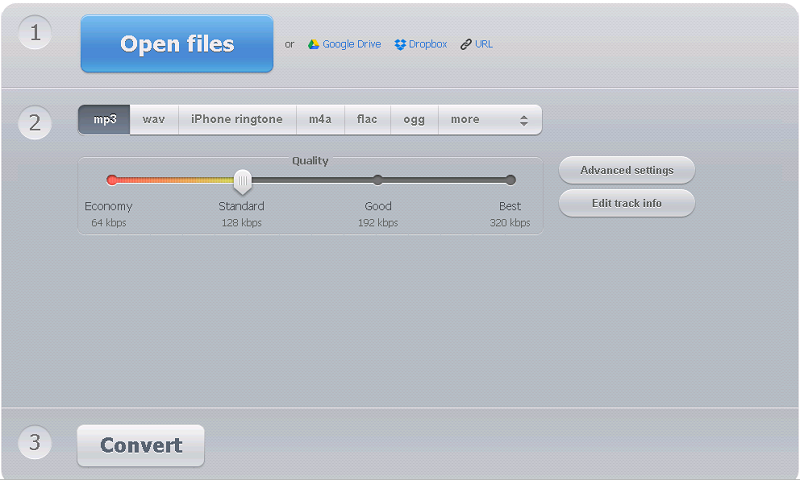
단계가 너무 간단하고 따라하기 쉽습니다. 예산이 부족하고 서비스를 무료로 제공할 수 있는 도구를 찾고 있다면 이 방법을 시도해 볼 수 있습니다(특히 변환을 한 번만 수행하는 경우).
이제 M4A에서 WAV 로의 변환이 더 간단 해졌습니다. iTunes 응용 프로그램, 다음과 같은 전문 소프트웨어 응용 프로그램을 사용할 수 있습니다. DumpMedia 애플 뮤직 변환기또는 온라인 도구입니다. 위의 옵션 중 하나가 작동합니다. 그러나 어떤 것이 가장 좋은지 물 으려면 두 번째 옵션을 권장합니다.
이러한 변환을 수행한 적이 있습니까? 어떤 방법을 사용하셨나요?
